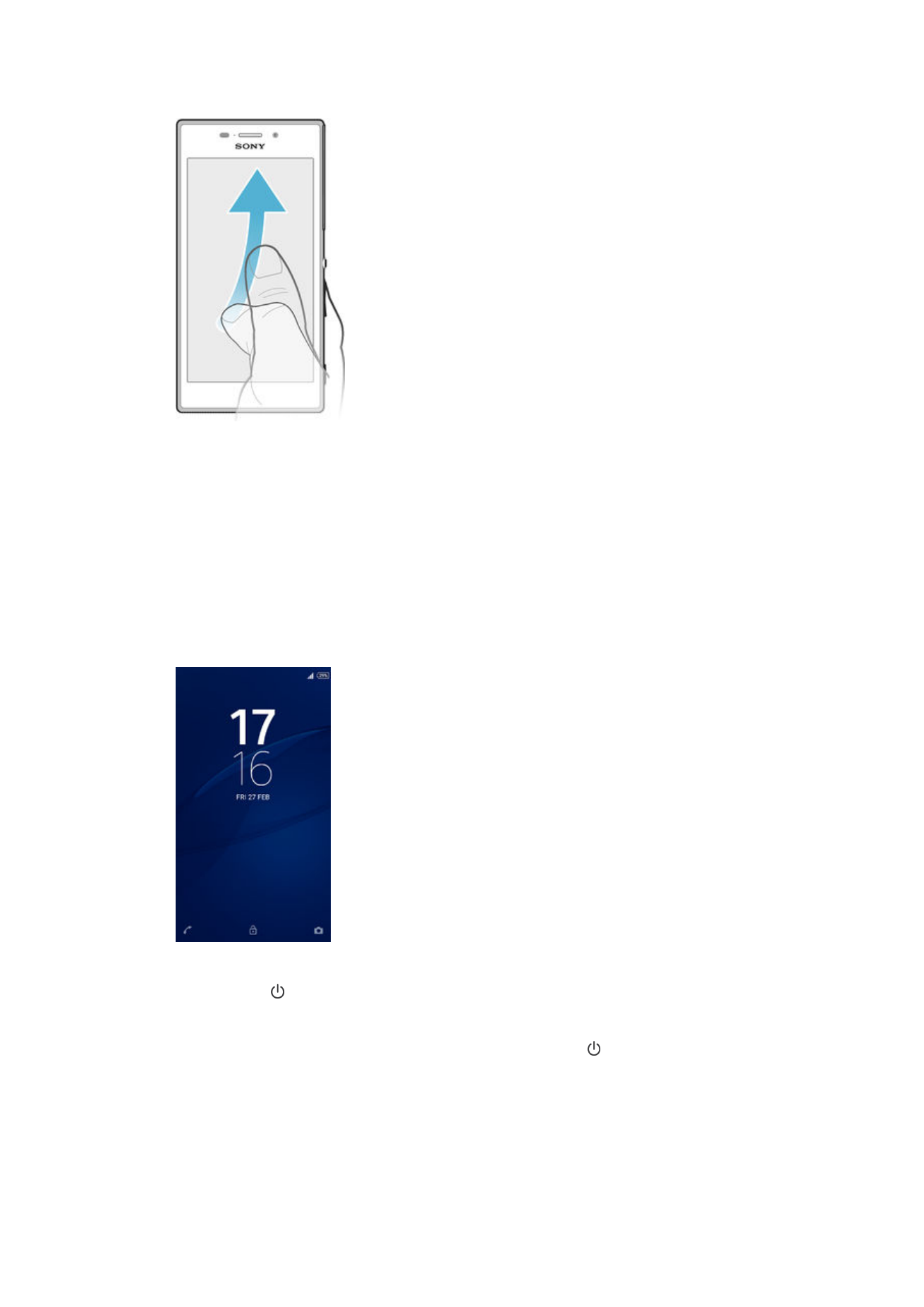
Startscherm
Het Startscherm is het beginpunt voor het gebruik van uw apparaat. Het is vergelijkbaar
met het bureaublad op een computerscherm. Uw startscherm kan maximaal zeven
vensters bevatten, die groter zijn dan de normale breedte van de schermweergave. Het
aantal vensters van het startscherm wordt weergegeven door een reeks punten onderin
13
Dit is een internetversie van deze publicatie. © Uitsluitend voor privégebruik afdrukken.
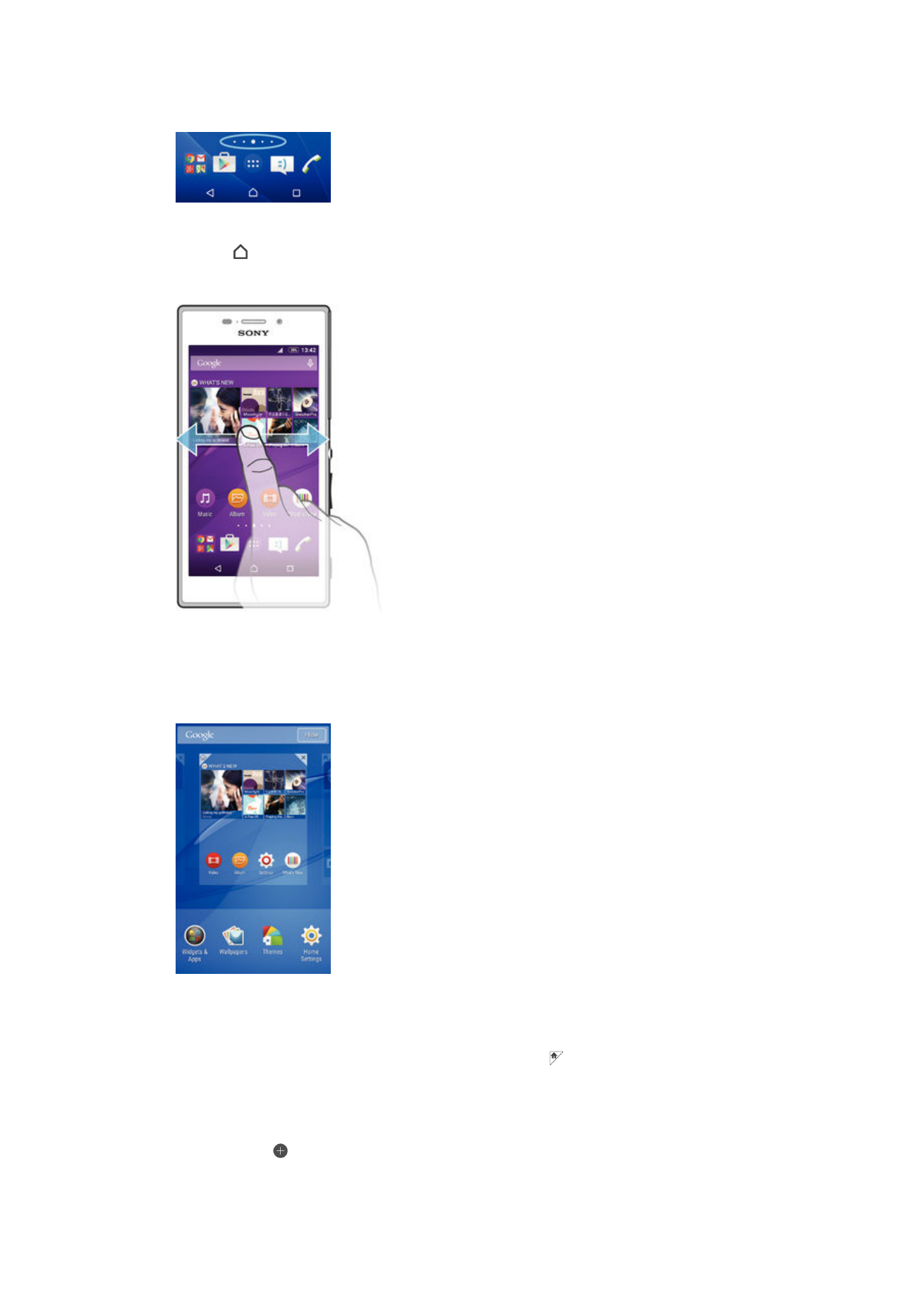
het startscherm. De gemarkeerde stip toont het venster waar u zich momenteel in
bevindt.
Ga naar de startpagina
•
Druk op .
Door het startscherm bladeren
Vensters startscherm
U kunt nieuwe vensters toevoegen aan uw startscherm (maximaal zeven vensters) en
vensters verwijderen. U kunt tevens het venster instellen dat u wilt gebruiken als het
hoofdvenster voor het startscherm.
Een venster instellen als het hoofdvenster van het startscherm
1
Houd een leeg gebied op de startpagina aangeraakt tot het apparaat trilt.
2
Veeg naar links of rechts om te bladeren naar het venster dat u wilt instellen als
uw hoofdvenster van het startscherm, tik vervolgens op .
Een venster aan het startscherm toevoegen
1
Houd een leeg gebied van het Startscherm aangeraakt.
2
Veeg helemaal naar rechts of links om door de deelvensters te bladeren en tik
vervolgens op .
14
Dit is een internetversie van deze publicatie. © Uitsluitend voor privégebruik afdrukken.
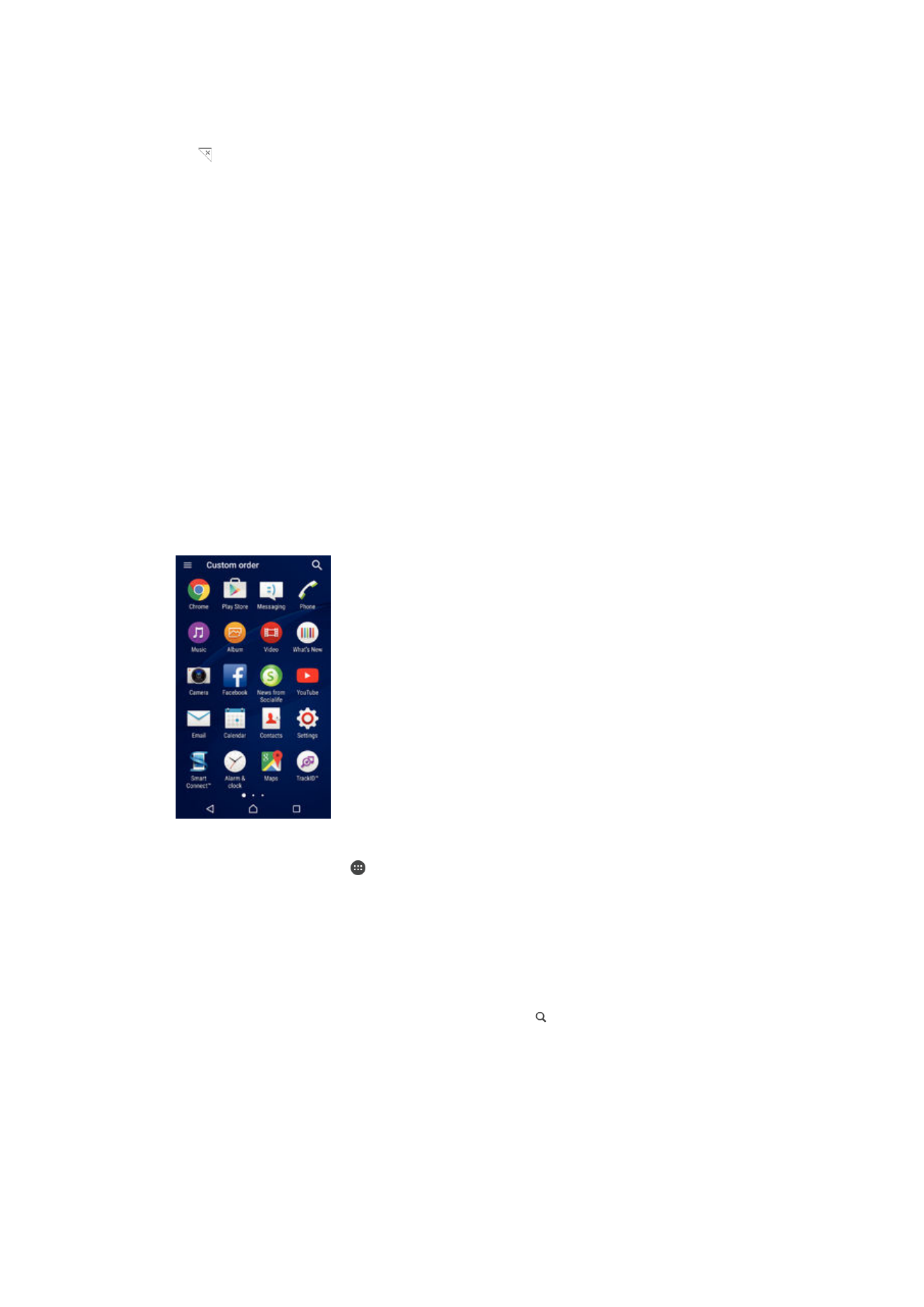
Een venster verwijderen van de startpagina
1
Houd een leeg gebied op de Startscherm aangeraakt tot het apparaat trilt.
2
Veeg naar links of rechts om naar het venster te gaan dat u wilt verwijderen en tik
op .
Instellingen startpagina
Gebruik de snelkoppeling
Basisinstellingen om een aantal basisinstellingen voor het
startscherm aan te passen. U kunt het startscherm bijvoorbeeld instellen om
automatisch te draaien en de grootte van de pictogrammen aan te passen.
De startpagina instellen op automatisch draaien
1
Tik op een leeg gebied op de startpagina en houd het vast. Tik vervolgens op
Basisinstellingen.
2
Sleep de schuifregelaar naast
Automatisch draaien naar rechts.
De grootte van pictogrammen op de startpagina aanpassen
1
Tik op een leeg gebied op de startpagina en houd het vast. Tik vervolgens op
Basisinstellingen.
2
Tik op
Pictogramgrootte en selecteer vervolgens een optie.